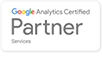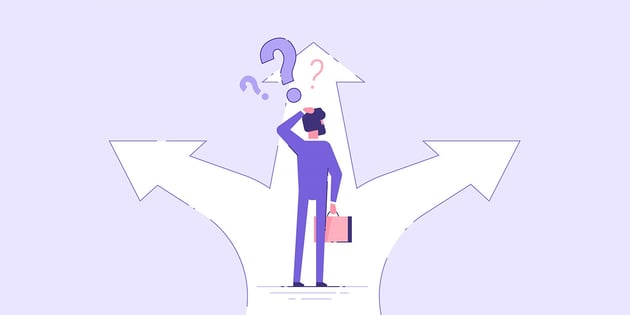
「Marketoを導入することになったけど、簡単にできることは何がある?」
「基礎的な部分は学んでみたけど、具体的にどう使っていこうかな?」
様々なことができるとMarketoを導入したけれど、反面まずは、どのように使えばいいのかわからないといったことがないでしょうか。
本記事では、そのような方々を対象に、Marketoの学び方・使い方を紹介します。
またページ下部に、獲得したリードを育成し、営業に渡すまでの一連の流れが把握できるMarketoレポート「成功パスアナライザ」の作成手順をまとめたダウンロード資料も用意しておりますので、ご興味ある方は是非こちらもご覧ください。
目次
MAでできる7つのこと
Marketo(マルケト)の説明に入る前に、マーケティングオートメーション(以下、MA)でできることをおさらいしましょう。
1.1人ひとり顧客と関係性を築く
今日のマーケティングにおいては、対象を特定せず全員に対して同じマーケティング手法を用いるマスマーケティングから、顧客1人ひとりに対して異なるマーケティングを行う「One to Oneマーケティング」が重視されるようになってきています。しかしながら、「One to Oneマーケティング」を行う対象顧客が増える程、人手が必要となり困難となってしまいます。そのため、人手によらない手段として、テクノロジーによる「One to Oneマーケティング」の自動化を可能としたものがMAとなります。
2.効果的なメールマーケティング
メール配信ツールにより、一度に大量のメール配信を行っていたところを、MAによる1対1のメール配信方法に変更することで、ユーザが欲しがっている情報を正しく届けられる可能性が上がり、メール効果を高められます。MAでは、メール一通一通へ顧客の名前を簡単に載せることが可能になり、また、顧客の行動履歴からニーズを分類し、送信するメールを振り分けることが可能になります。
さらには、メール送信後の開封率やメール内リンクのクリック率などをレポート化し分析することも可能になります。
3.見込み客の購買意欲を段階的に上げていく
見込み客を育成していくプロセスを「リードナーチャリング」と呼びますが、これは商品を買ってくれる見込みがある人の購買意欲を上げていくことを意味します。 MAには、ナーチャリング機能というものが備わっており、定期的にコンテンツを自動配信したり、見込み客の購買意欲の度合いによって提供するコンテンツを変えたりすることが可能となっています。
4.顧客の行動と属性に点数をつける
例えば、メールを開封してくれた場合は「+1点」、開封してくれた人の役職が部長の場合は「+10点」といった感じで、点数付けを行うことをスコアリングと呼びます。 スコアリングにより、提供しているコンテンツを頻繁に確認してくれている人や、役職付の人、勤めている企業規模が大きい人が高得点として上がってきます。 これらは、それぞれ「行動スコア」、「属性スコア」として分けて管理していくことで、前者は顧客の見込み度、後者は顧客の魅力度を把握することが可能となります。
5.パーソナライゼーション・セグメンテーション
パーソナライゼーションとは、作成物を個々人向けにカスタマイズすることを意味します。 これは、メールでいえば一通ごとに顧客の名前を個別記載することなどを指します。MAでは、簡単に実現可能となっています。 また、セグメンテーションとは、顧客を一定の分類軸で切り分けることをいいます。MAでは、自社が保有する見込み客の属性情報や行動履歴を基にスコアリングし、スコアの変動に基づいて見込み客が属するステージを自動的に遷移させていきます。この際の「スコアを基にしたステージ分け」は、MAだからこそ可能となるセグメンテーションとなります。
6.コンテンツのテストを行う
MAのテスト内容としては、画像や背景を変えたランディングページのフォーム入力率の比較を行ったり、メールでは、「送信する時間帯」「件名の比較」「送信者が誰か」などによって開封率が変わるのかどうかといったテストが可能です。テストを繰り返すことで、より効果的なコンテンツの作成が可能となります。
7.レポート・ダッシュボード機能でコンテンツの分析と改善
MAを使って実施したマーケティングの結果を、レポートやダッシュボードにより数値として算出することで良かった点、悪かった点を洗い出すことが可能です。施策内の提供コンテンツの良し悪しを比較することで、本来、顧客が求めている内容と自社が提供したコンテンツの内容に乖離がないか分析し、分析結果から改善案を導き出します。
改善案が正しかった場合、「どのようなコンテンツを、どのように提供すればよいのか」という結果をまとめることで、ほかの施策でも、その結果を基にマーケティング活動を行えば、良い結果が得られる見込みが高くなります。
4つのおすすめ学習法
ここからは、Marketoを勉強する上で、おすすめのコンテンツを4つ紹介します。
1.「Marketo 製品文書」の学習項目
「Marketo 製品文書」ページの左側のメニューから「Marketoの概要」→「クイック勝利」の順で選択すると、各学習項目が表示されます。ここでは、リードの作成やドリップナーチャリング、営業へのアラートなどの操作方法が、初心者向けにわかりやすく記載されています。
※2021年5月8日より、Marketo Docsは、Adobe Experience Leagueに統合されました。機械翻訳の日本語表現がいたらない箇所については、Adobe社より、修正対応を検討しているとの発表がありました。
2.Marketo Univercity
デジタルマーケティングの基礎の部分から始まり、Marketoの基本的な使い方をデモ動画で紹介しています。
「Marketo University 基礎編 / マーケティングオートメーション」
※Marketo Universityのページについても更新がなされています。上記URLは2021年10月13日時点のものになります。
3.Marketoコンサルタントオフィスアワー
定期的に開催されるMarketoのウェブイベントになります。事前に、使い方の疑問点や不明点を送信することで、ウェブイベント当日、アドビ社(Marketo)の方から丁寧な解説を得ることができます。
4.有償セミナー
Marketoでは、定期的に有償セミナーを開催しています。実際に講師の方についていただき、ご自身で操作いただくハンズオン形式の学習方法があります。
ランディングページ、フォーム、メールの作成方法
Marketoでは、「アセット」と呼ばれる、ランディングページやフォーム、メールなどの作成が簡単にできます。
ランディングページの作成
Marketoでは「Marketo 製品文書」ページにて、ランディングページのデザインテンプレートが用意されており、こちらをインポートさえすれば、後はテキストを書き換えたり、画像をドラッグ&ドロップすることで、簡単にランディングページを作成することができます。
フォームの作成
フォームは、レイアウト次第で顧客情報をいかに得られるか、という点に直結する重要なアセットの1つです。簡単にラベルやフィールドの幅を変えられるほか、入力例を表示するヒントテキスト機能や、クッキーを獲得している人の入力欄への事前入力機能、また、一度に表示する項目が多すぎて離脱されるのを防ぐために、表示数を限定する機能などが組み込まれており、選択して使用できます。
メールの作成
ランディングページのフォームに入力をしていただいた顧客へ「ありがとうございます。」といったサンクスメールを送付することが、アセット作成の一連の例としてよく挙げられます。メール作成に関しては、あらかじめMarketo内にデザインが用意されており、そちらを雛形として流用し、ドラッグ&ドロップの要領で簡単に作成が可能です。
プログラムの使い分けについて
Marketoには、次の4種類のプログラムが用意されています。
1.メールプログラム
2.イベントプログラム
3.エンゲージメントプログラム
4.デフォルトプログラム
プログラムごとの特長、使い分けについては、次で詳しく説明していきます。
1.メールプログラム
メールプログラム独自の「コントロールパネル」を使用することで、「送信対象のメール設置」「送信対象者の選択」「送信日のスケジュール」を、1つの画面で簡単に行うことができます。また、メールプログラムの「ダッシュボード」により、メールの配信数や、開封率、クリック率など、視覚的にわかりやすいグラフとして表示が可能となっています。
メールマガジンのような、単発のメールを即座に送り、その後の配信者のアクションをわかりやすく見たいような施策などで使用されます。
2.イベントプログラム
スケジュールタブで表示されるカレンダー画面に対し、「イベントアクション」から「スケジュール」を押下することで、カレンダー上にイベントプログラムのアイコンを配置することができます。ほかに、キャンペーンやメールプログラム、基本エントリと呼ばれるメモ書きを設置することで、カレンダー上のアイコンやメモ書きから「〇月×日に何を実施するか」を目視で確認できるようになっています。
また「LaunchPointイベントパートナー」という外部のウェビナー管理ツールと同期し、カレンダー上に「イベント設定」することで、参加者の出席状況の管理を行うことが可能です。
イベントやセミナー、ウェビナーなどの施策に対して使用するプログラムになります。
3.エンゲージメントプログラム
見込み客を製品に対する興味の度合いで「ストリーム」という単位で分割し、ストリーム単位で送信するメールの内容を変更します。興味の度合いが上がるアクションを取った見込み客は次のストリームに移動させ、興味の度合いに適した内容のメールを、決まったスケジュールで送信することが簡単に設定可能です。
見込み客の育成を行う際に使用するプログラムになります。
4.デフォルトプログラム
上記3つのプログラムにあてはまらない施策を実施する際に使用するプログラムです。メールプログラム独自のコントロールパネルやダッシュボード、イベントプログラムの外部ウェビナーツール連携機能、エンゲージメントプログラムのストリームはありませんが、基本的なアセットの作成やキャンペーンの設定は一通り可能となっています。
Marketo初心者が実施・管理しやすい2つの施策
Marketoを始めた初期段階で、管理しやすい施策を2つ紹介します。
1.メールマガジンの送信
2.展示会の管理
この2つを取り上げた理由としては、複数回実施することが多い施策でありながら、提示するメールやLPの内容を雛形化できるところにあります。
例えば、展示会の受講票メールであれば、イベント名、日時、場所以外は同一の文章で統一して、雛形化するのがよいでしょう。
雛形が完成した後に役立つ機能が「複製機能」となります。これは、プログラムという大きい単位で複製することができます。
初回以降の施策では、雛形となるプログラムを複製した後、メールやLPの一部分だけ変更するようにすれば、大幅な時間短縮を図ることができます。
Marketoを使用する上でのポイントと注意点
Marketoでは、プログラムの下にアセット・キャンペーンを配置し、ツリー構造で施策の管理を行います。
ポイントとしては、アセットやキャンペーンを1つずつ複製するだけではなく、プログラムという大きな単位での複製が可能となっている点があげられます。
注意点は、プログラムという大きな単位で複製を行った際に、忘れがちになる各スマートリストやフローの参照先アセットの変更です。
複製を行った際には、スマートリストやフローの設定は複製元で設定したものがそのまま引き継がれています。
複製を終えた段階で、参照先のアセットが複製した新しい施策のものと合致しているか、確認を忘れないようにしてください。
まとめ
ここでは、Marketoの学習方法や簡単なアセットの作成方法、各プログラムの説明、初心者が管理しやすい施策について紹介しました。
Marketoの基本的な設定が終わり、使用できるようになったら、次のステップでは、誰に対し・いつ・どのように施策を実施すると、一番効果がでるか?といった「シナリオ」の作成と、それに沿ったMAの運用が重視されてきます。
メディックスでは、これらのシナリオ作成を請け負っておりますので、「作成方法がわからない」「作成したけれども、効果がでない」といった際は、ぜひ、お気軽にお問い合わせください。